困った…という程でもないのですが、Amazonのおすすめに出て欲しくない商品が出るようになってしまいました。
なんか、おすすめの本に少々…いや、大分卑猥な感じの漫画がおすすめされていて、こ、これは…ダメだろう!?
 残念パパ
残念パパど、どけんかせんといかん!!
と、なったので当方が持ちうる最大戦力で問題を排除することにしました。
一応、言い訳しておきますが、漫画はKindleで読んだけど、卑猥な漫画は見てませんよ。



いや、マジですって!
Amazonのおすすめ商品の仕組み
例えば友人と一緒にAmazonを開いたとき、あんなものやこんなものが表示されてドキッ…なんて経験ありませんか?



当方はあります(ズバリッ!)
「敵を知り己を知れば百戦危うからず」と昔の人も言ってますし、まずはどうやっておすすめ表示がされるのか仕組みを簡単に説明しておきます。
購入履歴
すぐに思いつくと思いますが、まずは購入履歴です。
購入したものをベースに関連する製品をおすすめしてきます。
ほしいものリスト
ほしいものに追加した内容からもおすすめしてきます。
ただし、自分がほしいものを中心におすすめしてくるので、悩ましいところです。欲しい物を購入済みなら削除したほうが吉ではありますけどね。
閲覧履歴(表示履歴)
製品ページの閲覧履歴を元におすすめをしてきます。
これが一番危険です。興味のない製品をうっかりタップしてしまっても、おすすめとして表示されてしまいます。
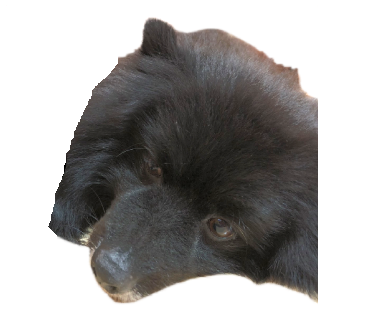
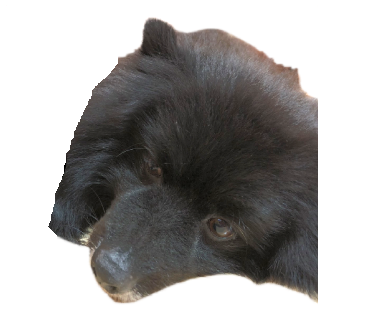
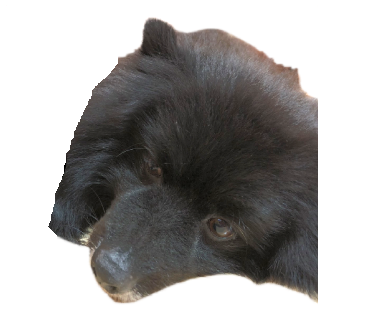
まちがえて見ただけなのに!
・・・が、一番おすすめされちゃうので要注意ですwww
他のショッピングサイト等で閲覧した情報
他のサイトで調べていた商品がAmazonのおすすめ商品に表示された…みたいな経験ないですか?
実は他のサイトでの閲覧履歴も参考にして、おすすめ商品を表示していたりします。
これをパーソナライズド広告といいます。
これも結構要注意です。Amazonのショッピングサイトだけが敵(?)ではありません。



ほかのショッピングサイトや、ネットサーフィンで調べたものなら大丈夫でしょ
こういうのが足元をすくうのです。
ということで、次の章からおすすめの削除方法をお伝えしますが、その前に一点注意。
Amazonの閲覧履歴(表示履歴)の削除
前章でもご説明しましたが、閲覧履歴(表示履歴)に基づくおすすめ商品が一番顕著におすすめに出やすいので、まっさきにやっつけておきます。
パソコンでの閲覧履歴の削除
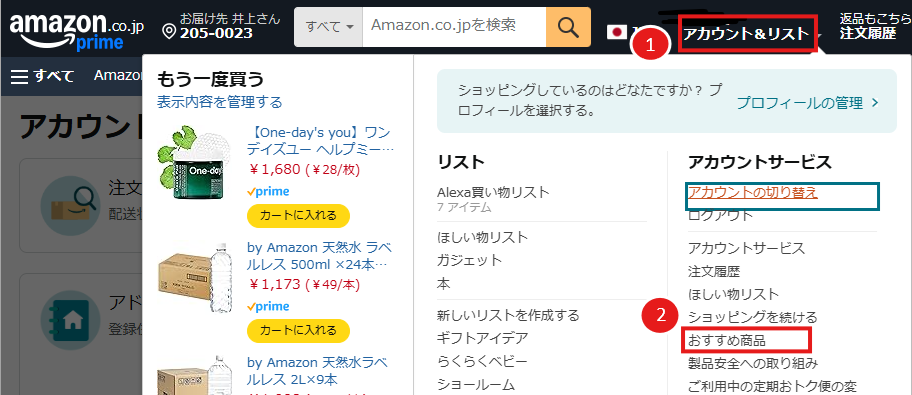
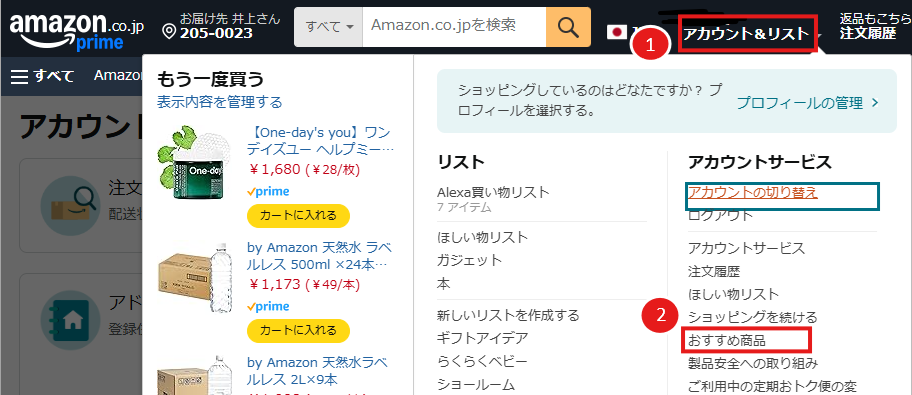
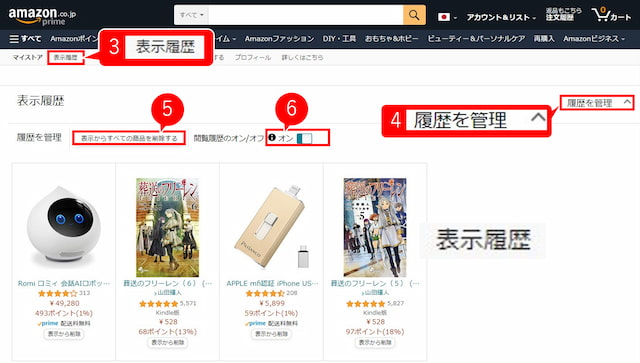
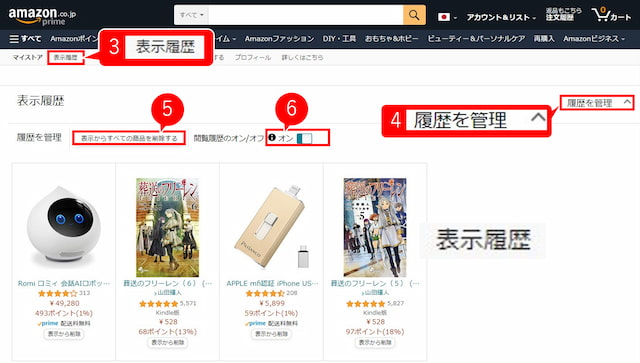
スマホでの閲覧履歴の削除方法
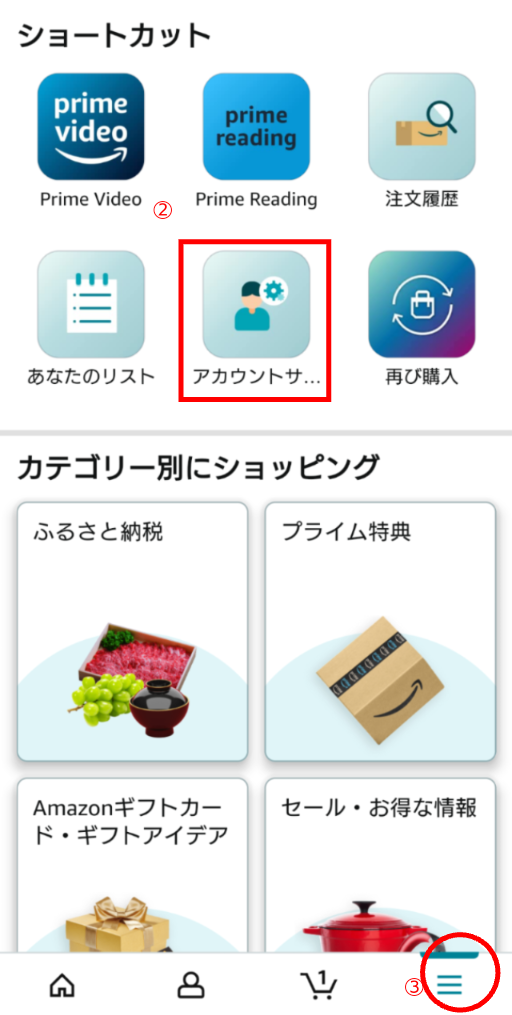
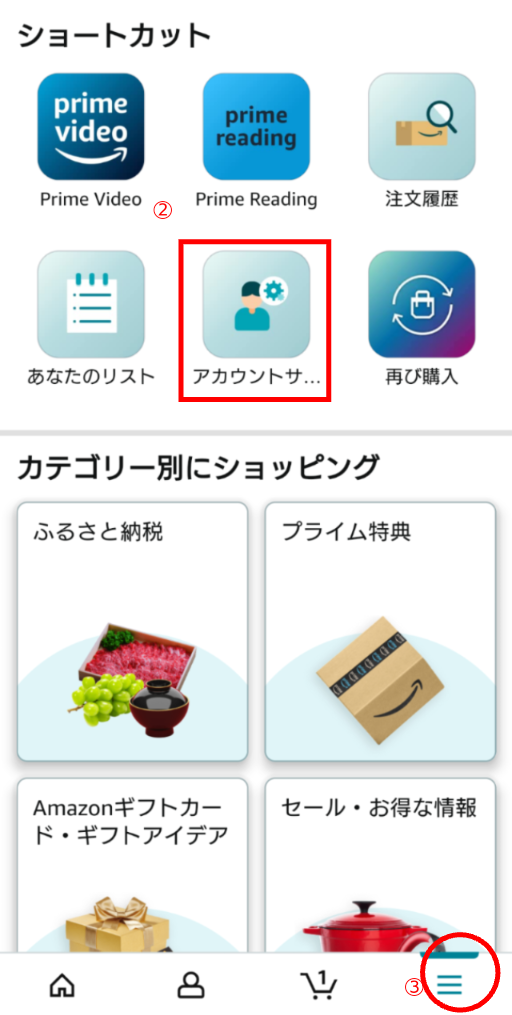
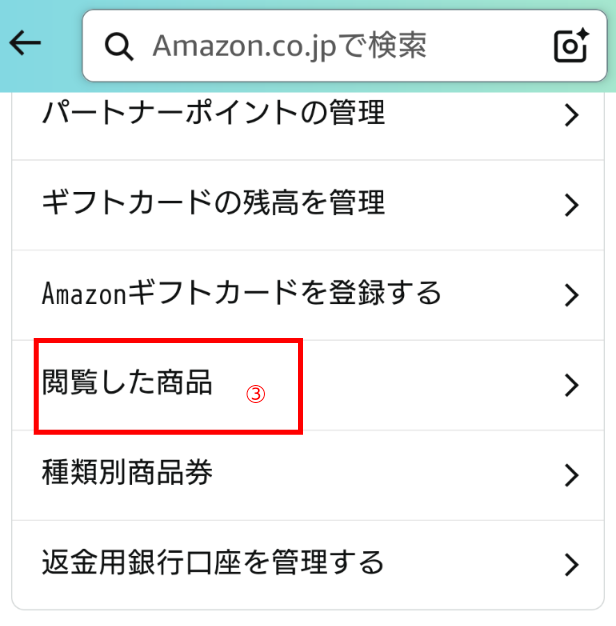
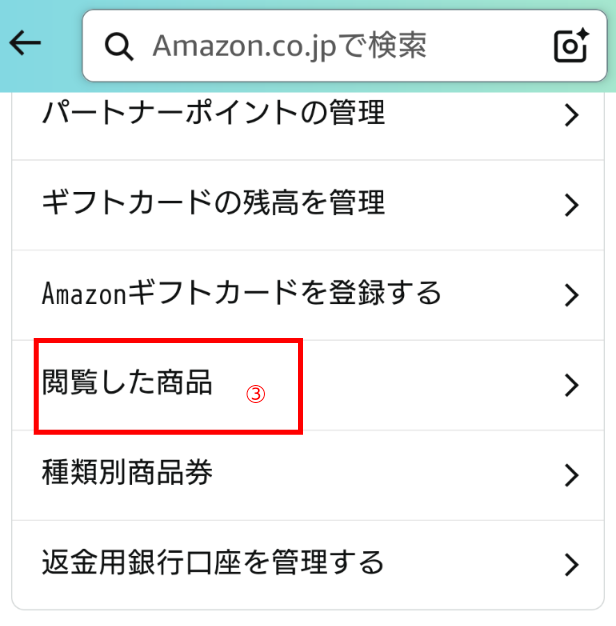
…これで決着が着いたと思いました。



あれ、出てるよ。卑猥な奴!!
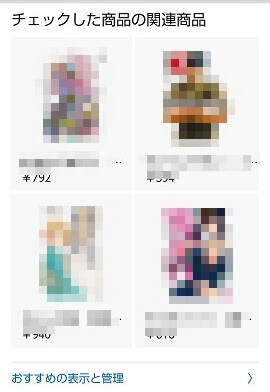
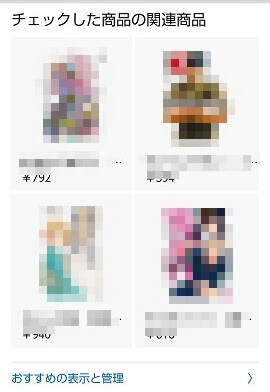
因みに表示履歴は1件ずつ削除も可能です。
まぁ手間かかるので、全件削除がいいと思います。
amazon おすすめ商品を正確にする
おすすめ商品が適切ではないと感じたことはありませんか?
実はあるていどはコントロールできます。
おすすめの元になっている購入済み製品を除外することで精度を高めることができるのです。
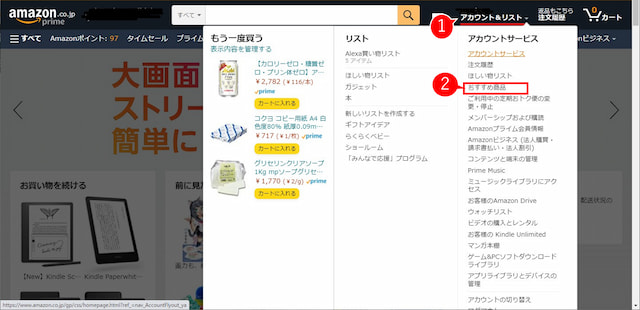
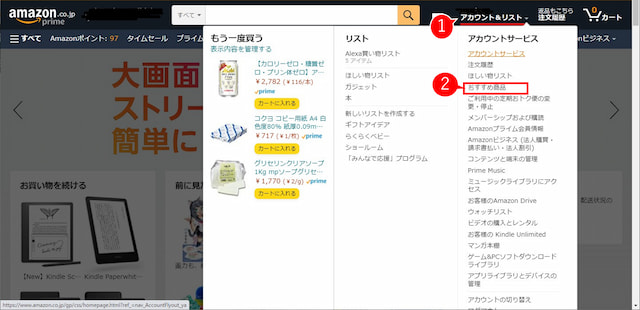
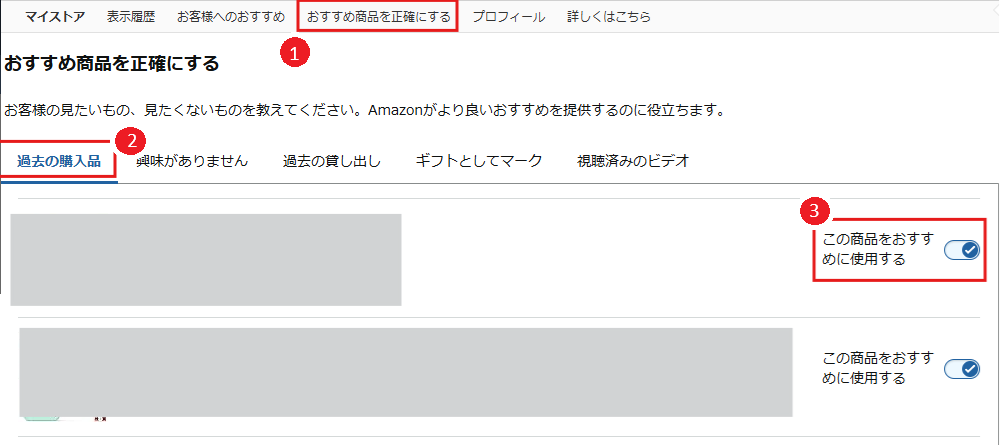
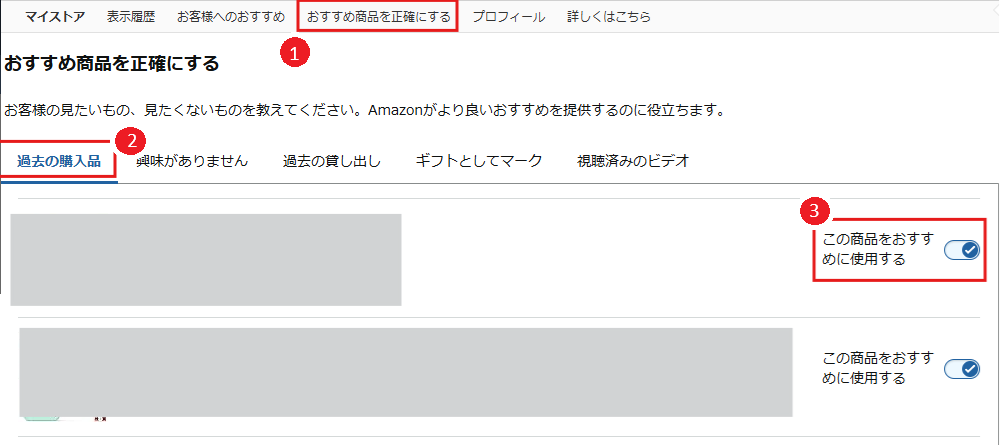
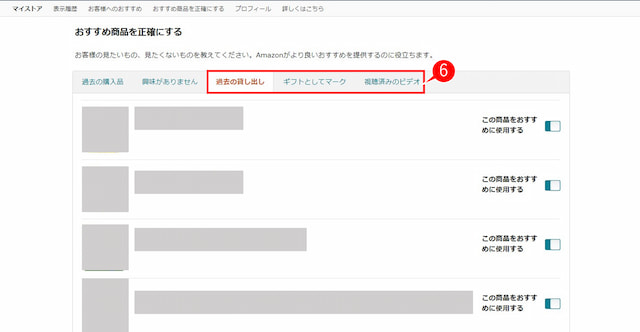
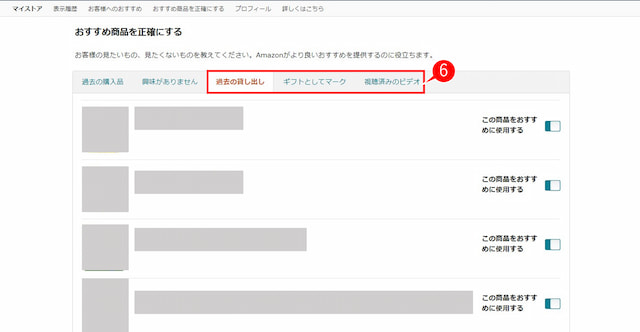
因みにKindleに関係があるのは「過去の貸し出し」です。
Kindle UnlimitedやPrime Readingで借りた本の一覧が出るので、何か卑猥な本とか借りたなら消すのが吉です。
さて、問題は借りた本からのおすすめではないので、ちょっとピントずれているような…。



消えないよ卑猥な奴が…
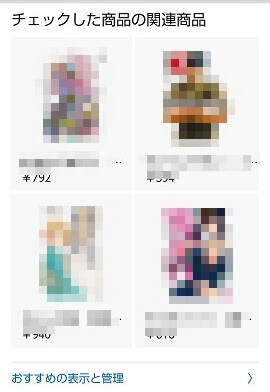
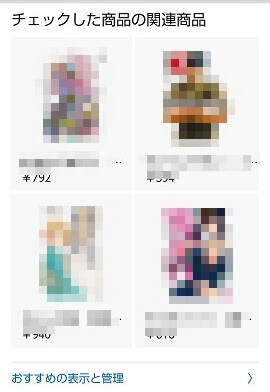
危うく心が折れるところでした。
Amazonの広告表示の設定
…くっ、赤子の手を捻るくらい簡単と、舐めていたようです。
次こそは仕留めてやりますよ。
次は広告表示を殺します。
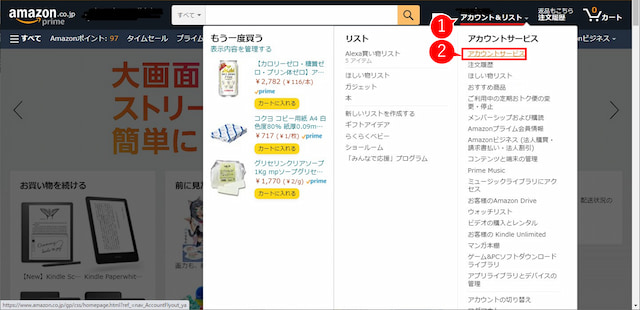
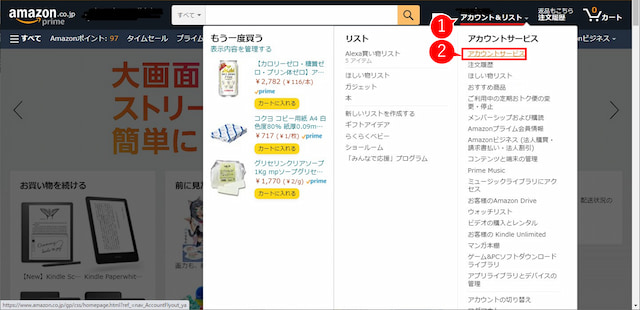
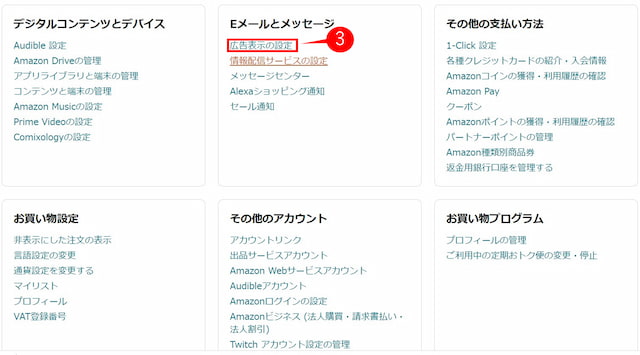
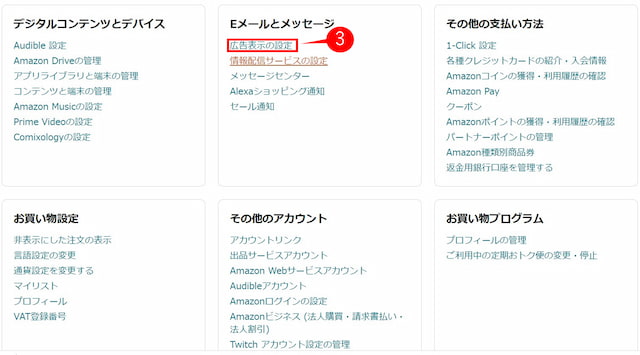





どうだっ!!
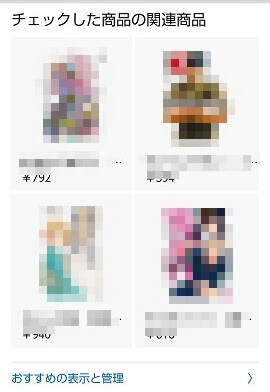
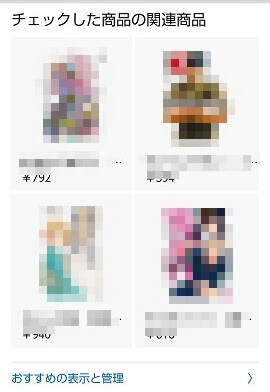
全然改善されてねぇ!
Amazonおすすめ商品から除外する
ぐったりしながらWEB版のAmazonのトップページを見ているとあることに気が付きました。
あっ消す方法分かった!
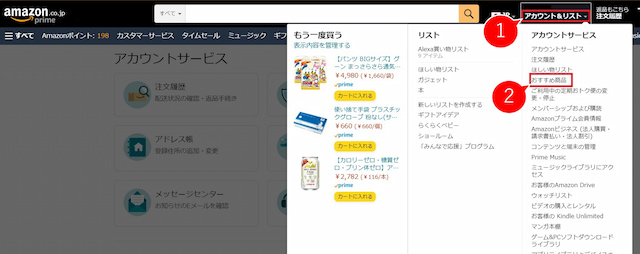
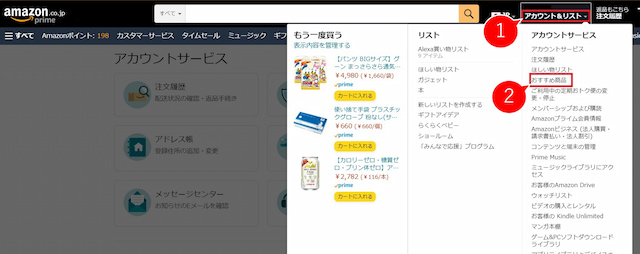
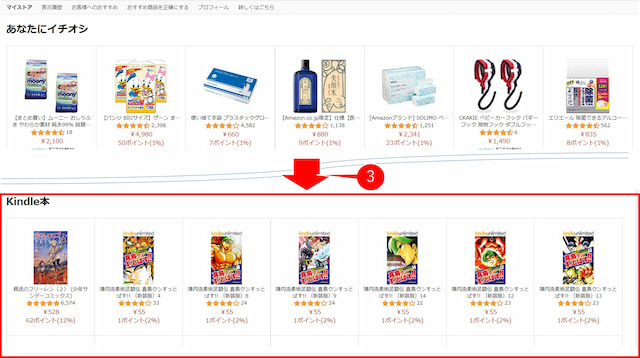
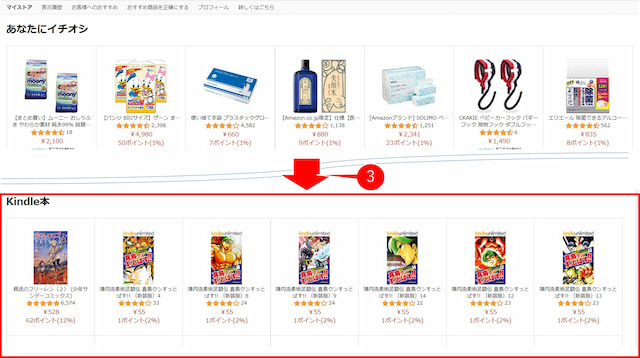
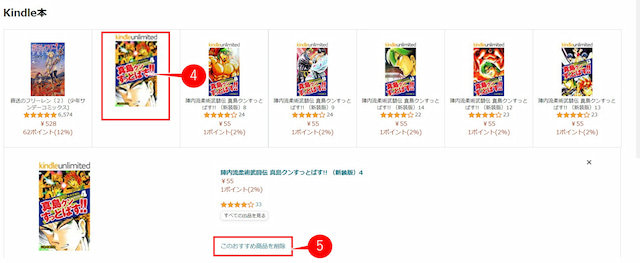
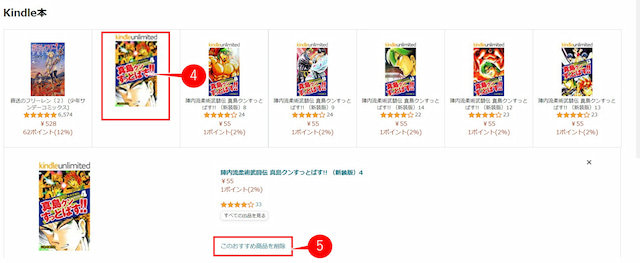
…やっと消えた。なんか、疲れた…。
補足ですが、除外しても暫く表示はされていることはあるので気にせず、放っておきましょう。
翌日には「おすすめ」されなくなっています。
「お客様へのおすすめ」タブをクリックすると、画面上に「あなたへのイチオシ」という表現に変わるみたいです。。全然頼んでいないので、イチオシしないでほしいし、何故言い方を変えるのか……。
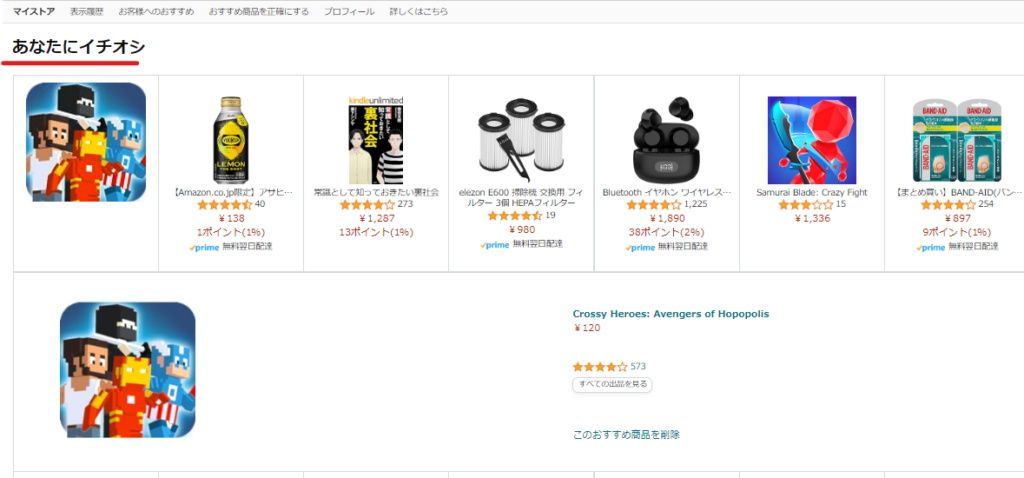
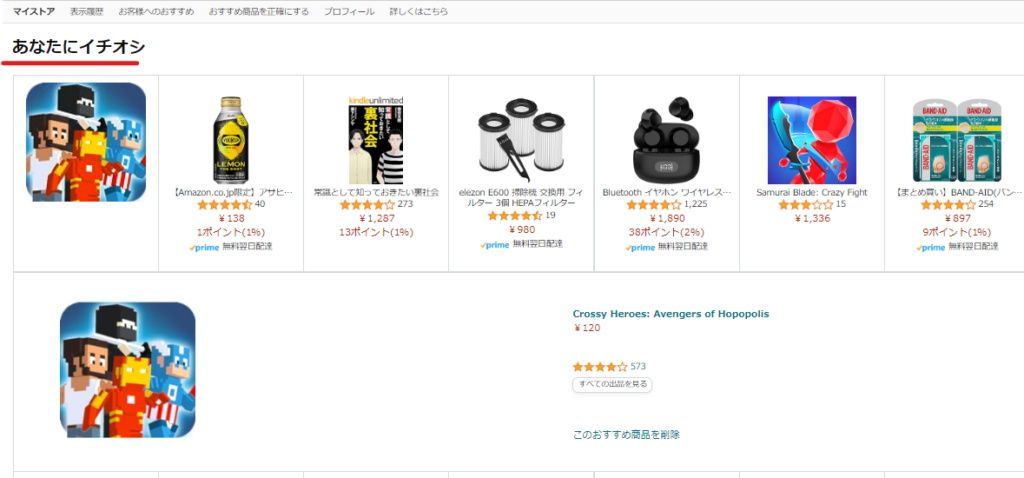
因みにWEBアプリ側の「Amazonおすすめの商品を正確にする」の一覧に「興味がありません」という項目があります。
おすすめから除外するとこのタブにおすすめから除外した一覧が表示されますので、ちゃんと除外されたか確認されたい方はこのタブを確認するといいですよ。
番外編①AmazonPrimeビデオの視聴履歴も削除したい!
番外編ですが、これもおすすめと関係があります。プライムビデオで視聴している動画の傾向に合わせて似たようなテイストの動画をすすめてくるので、それが嫌な人もいると思います。
ということで、視聴履歴の削除方法もお伝えします。
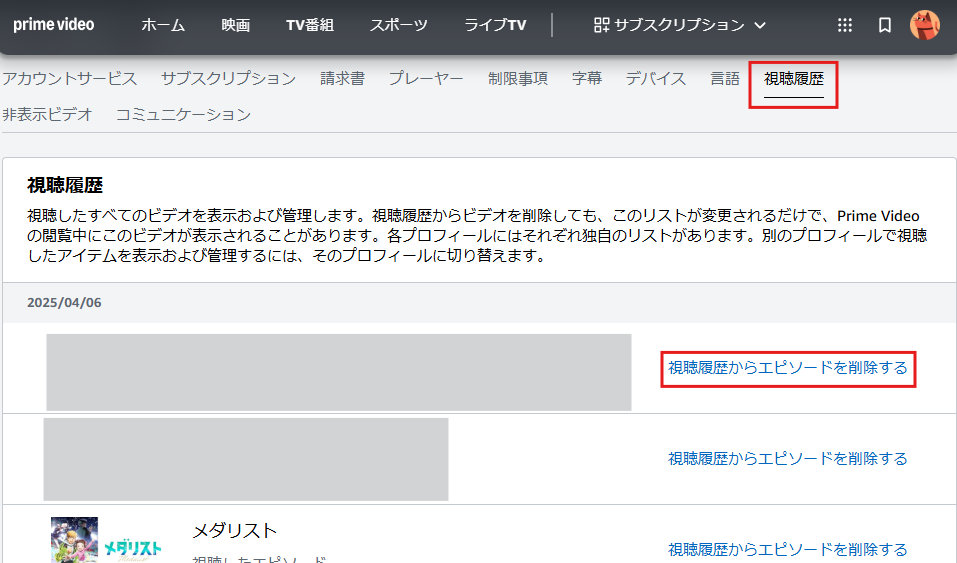
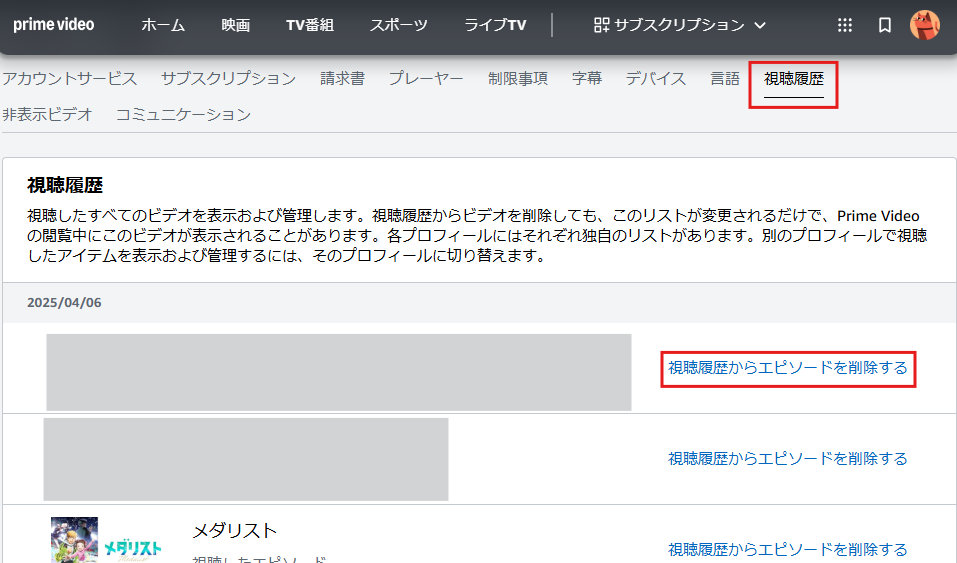
番外編②Amazonの購入履歴(注文履歴)は削除できる?



家族とアカウント共有してるから、注文履歴を削除したいんだ!
という人もいると思いますが、購入履歴(注文履歴)は完全に削除することはできません。まぁ、もちろん、アカウントごと削除すればその限りではないですが・・・
でも、「非表示」にすることならできます。
PC(もしくはスマホブラウザのデスクトップ表示)で注文履歴の各注文に「注文を非表示にする」オプションがあります。もちろん、非表示にした注文は「非表示の注文」一覧から再表示も可能です。
スマホアプリでは2025年現在この非表示操作ができないため、ブラウザから行う必要があります。
注文履歴(購入履歴)を非表示にする方法


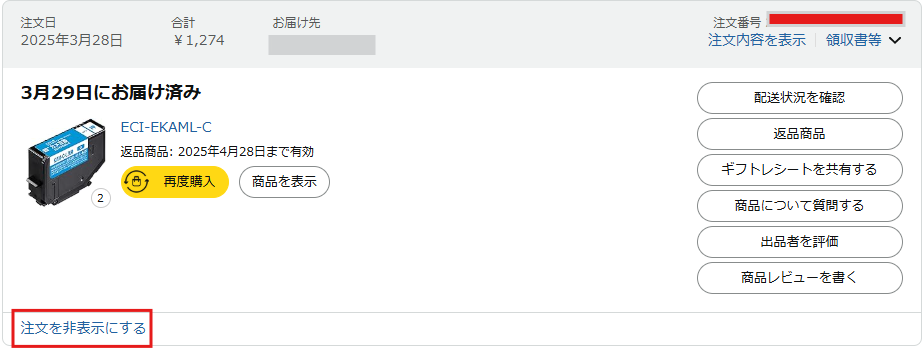
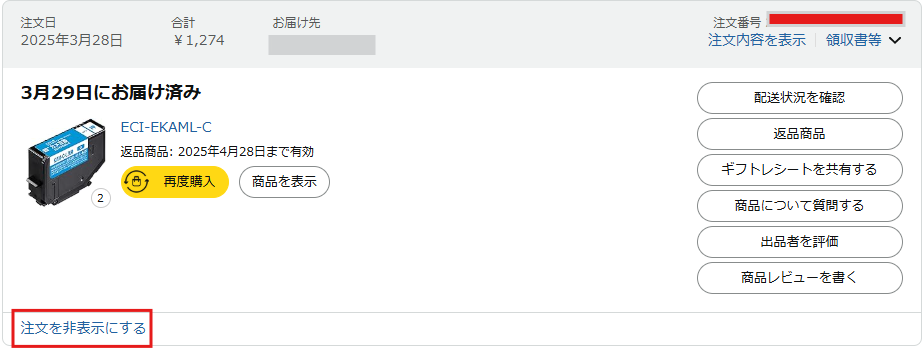
注文を非表示にするを選択で、注文履歴を非表示にできます。
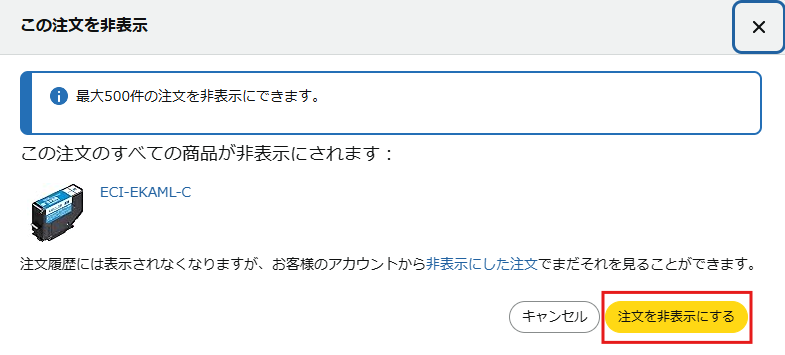
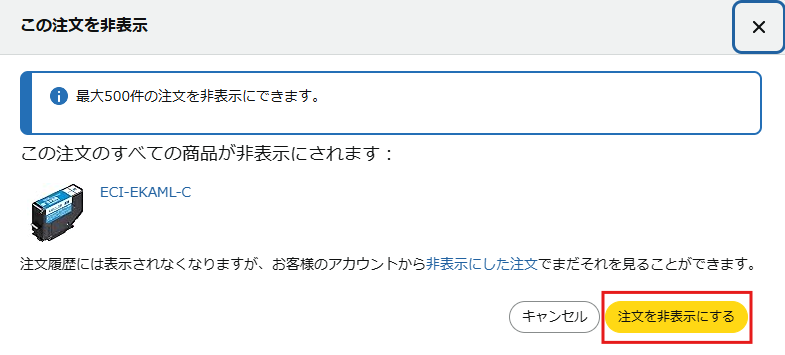
非表示にした注文履歴を再表示する方法
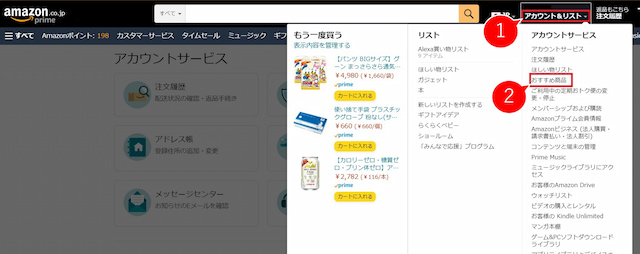
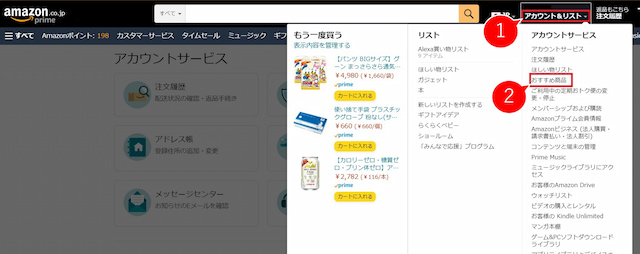
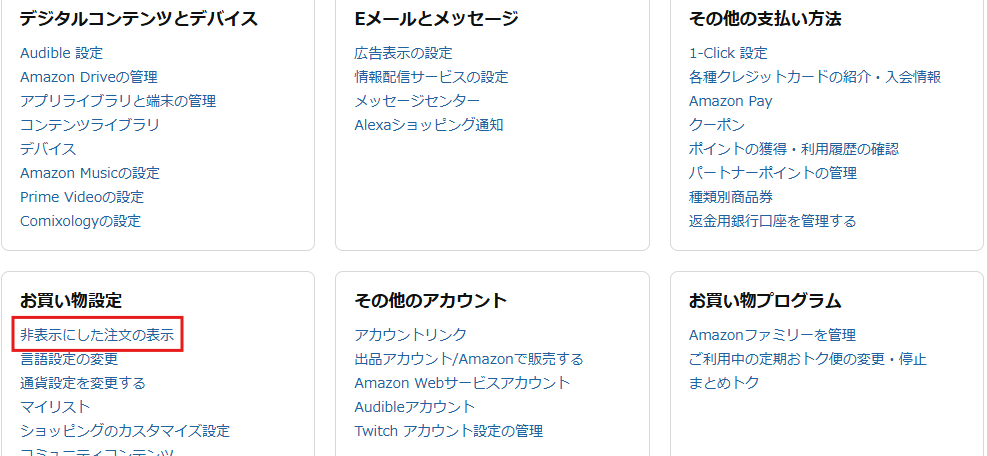
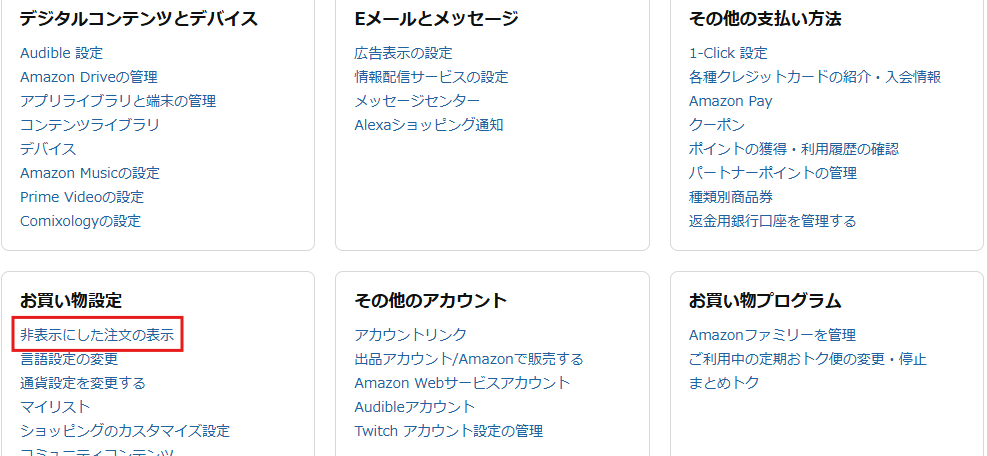
非表示にした注文が表示されたら、画面下の「注文を表示する」で再表示が可能です。
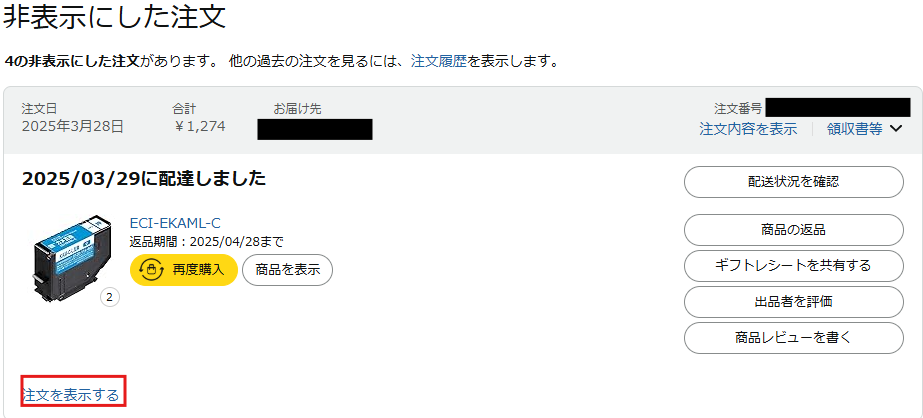
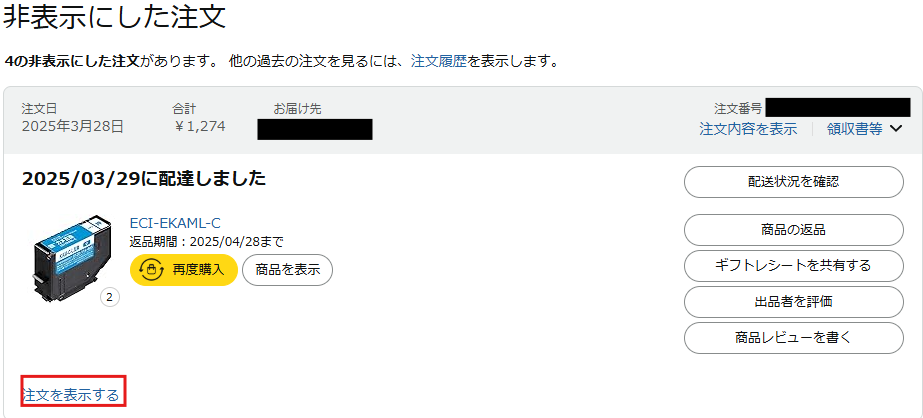



家族に誕生日プレゼントをあげたいけど、Amazonで買うとばれちゃう!
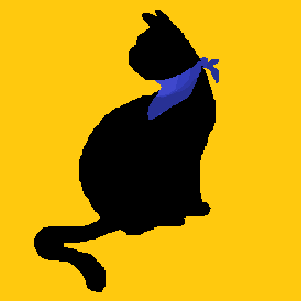
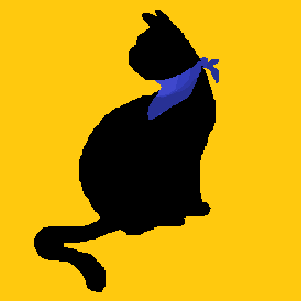
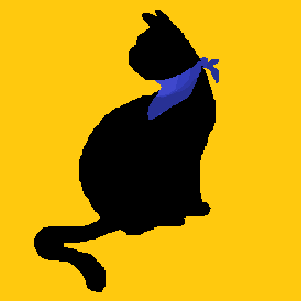
・・・みたいな人に購入履歴の非表示機能はおすすめですよ
Amazonのおすすめ削除のまとめ
最大戦力で臨んだこともあり、解決しました。
おすすめ商品も、一般的な売れ筋商品だけが表示されるようになったのですっきりしました。
余談ですが、流石にタイトルに「卑猥な漫画がオススメされたので、Amazonのオススメを消してみた!」…なんてタイトルはつけられなかったので、少し遠回しな表現にしました。
まぁ、卑猥なのは横に置いといても、趣味丸出しだったのは否定できないんですけどね。
とりあえず、片っ端からそれっぽい機能をオフにしてやりましたが、探すのに手間取りました。
画面もチョイチョイユーザーインターフェースが変わるし…。
まあ、皆さんも困ったらお試しあれ!
では、また!



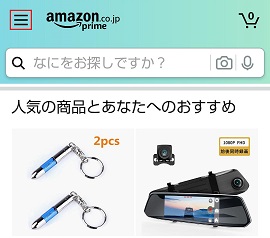
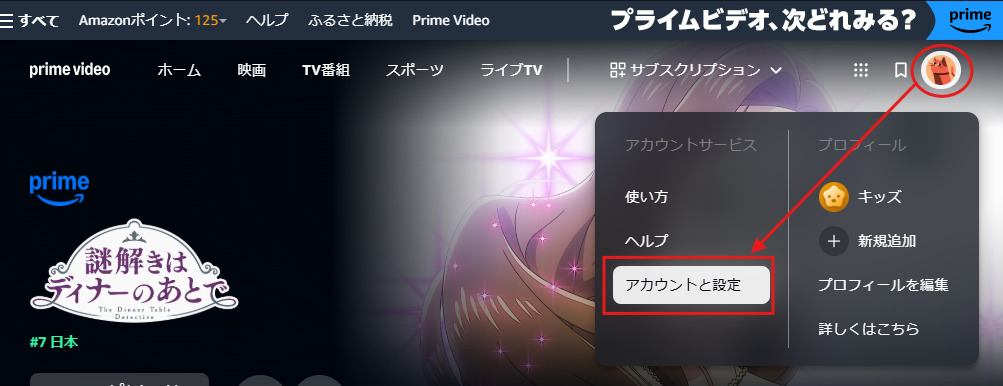
コメント
コメント一覧 (4件)
You actually make it seem really easy together with your presentation however I to find this topic to be actually one thing that I think I might never understand. It seems too complicated and very huge for me. I’m taking a look ahead in your next post, I¦ll attempt to get the dangle of it!
There is apparently a lot to identify about this. I assume you made various good points in features also.
Thank you, I’ve just been searching for info about this subject for ages and yours is the best I’ve found out till now. But, what about the bottom line? Are you certain concerning the source?
The content is written based on Amazon’s help and actual experience. However, since Amazon’s specifications keep changing, it is difficult to modify.